6 façons de réparer un iPhone bloqué sur le logo Apple
C'est un tel problème quand à l'improviste, votre iPhone reste bloqué sur le logo Apple et ne charge même pas l'écran d'accueil. La bonne nouvelle est que votre téléphone n'est probablement pas cassé, mais vous devez résoudre le problème immédiatement.
Dans cet article, nous vous expliquerons toutes les différentes façons de résoudre ce problème.
Pourquoi votre iPhone ne s'allume pas et reste bloqué sur le logo Apple

Si votre iPhone continue d'afficher le logo Apple et de s'éteindre, ne paniquez pas. Ce problème est plus courant que vous ne le pensez. Dans la plupart des cas, vous pouvez le réparer sans avoir à vous adresser à un technicien de téléphonie mobile.
Avant toute chose, voyons d'abord pourquoi votre iPhone est bloqué sur le logo Apple. Il y a plusieurs raisons pour lesquelles votre téléphone ne franchira pas cette étape de démarrage, telles que:
- Le logiciel du téléphone est corrompu. Ce problème peut survenir lors du transfert de données ou de l'installation de la dernière mise à jour iOS sur un ancien modèle de téléphone.
- Vous avez restauré ou transféré des fichiers corrompus à partir de votre sauvegarde iCloud ou iTunes.
- Le téléphone a subi un jailbreak et cela peut avoir causé des problèmes logiciels tels qu'une boucle de démarrage.
- Vous avez fait tomber votre téléphone et l'impact peut avoir gâché certains composants internes ou matériels.
Comment réparer un iPhone bloqué sur le logo Apple
Internet regorge de conseils pour l'écran blanc de la mort de l'iPhone et comment y remédier. Mais la vérité est qu'il n'y a pas de solution miracle au problème. Voici quelques conseils de réparation qui peuvent vous aider à raviver votre iPhone bien-aimé s'il est sur un écran blanc ou collé sur le logo Apple:
1. Forcer le redémarrage de votre iPhone

Forcer votre iPhone à redémarrer peut aider à résoudre ce problème. Cependant, différents modèles d'iPhone ont des moyens spécifiques de les redémarrer.
iPhone 6S, iPhone SE (1re génération) et versions antérieures
Appuyez et maintenez le bouton Accueil et le bouton Veille / Réveil pendant quelques secondes jusqu'à ce que le logo Apple disparaisse. Lorsque le logo apparaît, relâchez les deux boutons.
iPhone 7 et iPhone 7 Plus
Appuyez et maintenez enfoncés le bouton latéral et le bouton de réduction du volume en même temps. Attendez quelques secondes jusqu'à ce que le téléphone redémarre et que le logo Apple réapparaisse avant de lâcher prise.
iPhone 8, iPhone SE (2e génération) et versions ultérieures
Appuyez et relâchez le bouton d' augmentation du volume , faites la même chose avec le bouton de réduction du volume . Appuyez ensuite sur le bouton latéral du téléphone et maintenez-le enfoncé jusqu'à ce que le logo Apple apparaisse. N'oubliez pas de le faire dans le bon ordre, sinon votre téléphone pourrait envoyer un SMS à vos contacts SOS.
Pendant la phase de redémarrage, il est normal que l'écran clignote avant de s'éteindre. Il redémarrera et n'entrera pas dans une boucle de démarrage. Ce processus résout la plupart des scénarios, mais il peut y avoir des exceptions pour lesquelles cela ne fonctionnera pas.
2. Réinstaller iOS

Si le redémarrage forcé ne fonctionne pas, essayez de réinstaller iOS à la place. Il y a de fortes chances que votre téléphone ait été interrompu au milieu d'une mise à jour, entraînant la corruption d'iOS.
Connectez votre téléphone à un ordinateur. Si vous utilisez un macOS Catalina 10.15, ouvrez d'abord le Finder . Si vous utilisez un PC avec un macOS Mojave 10.14 ou une version antérieure, ouvrez plutôt iTunes .
Localisez votre iPhone sur votre ordinateur. Une fois qu'il est connecté, suivez les instructions ci-dessus pour forcer le redémarrage et continuez à maintenir les boutons impliqués dans le processus, jusqu'à ce que vous voyiez l'écran du mode de récupération, qui affiche une icône d'ordinateur.
Lorsque vous obtenez les options de mise à jour ou de restauration, choisissez Mettre à jour . Votre ordinateur téléchargera et réinstallera iOS sans effacer vos données.
3. Utiliser les programmes de réparation du système

Si les deux solutions précédentes ont échoué, envisagez d'utiliser des programmes de réparation système payants ou freemium tels que Fixppo . Ces programmes résolvent des problèmes tels que lorsque l'iPhone 11 est resté bloqué sur le logo Apple.
Les autres programmes de récupération du système iOS incluent Dr. Fone, TunesKit, Tenorshare Reiboot, iMyFone et FonePaw.
4. Effectuez une restauration d'usine
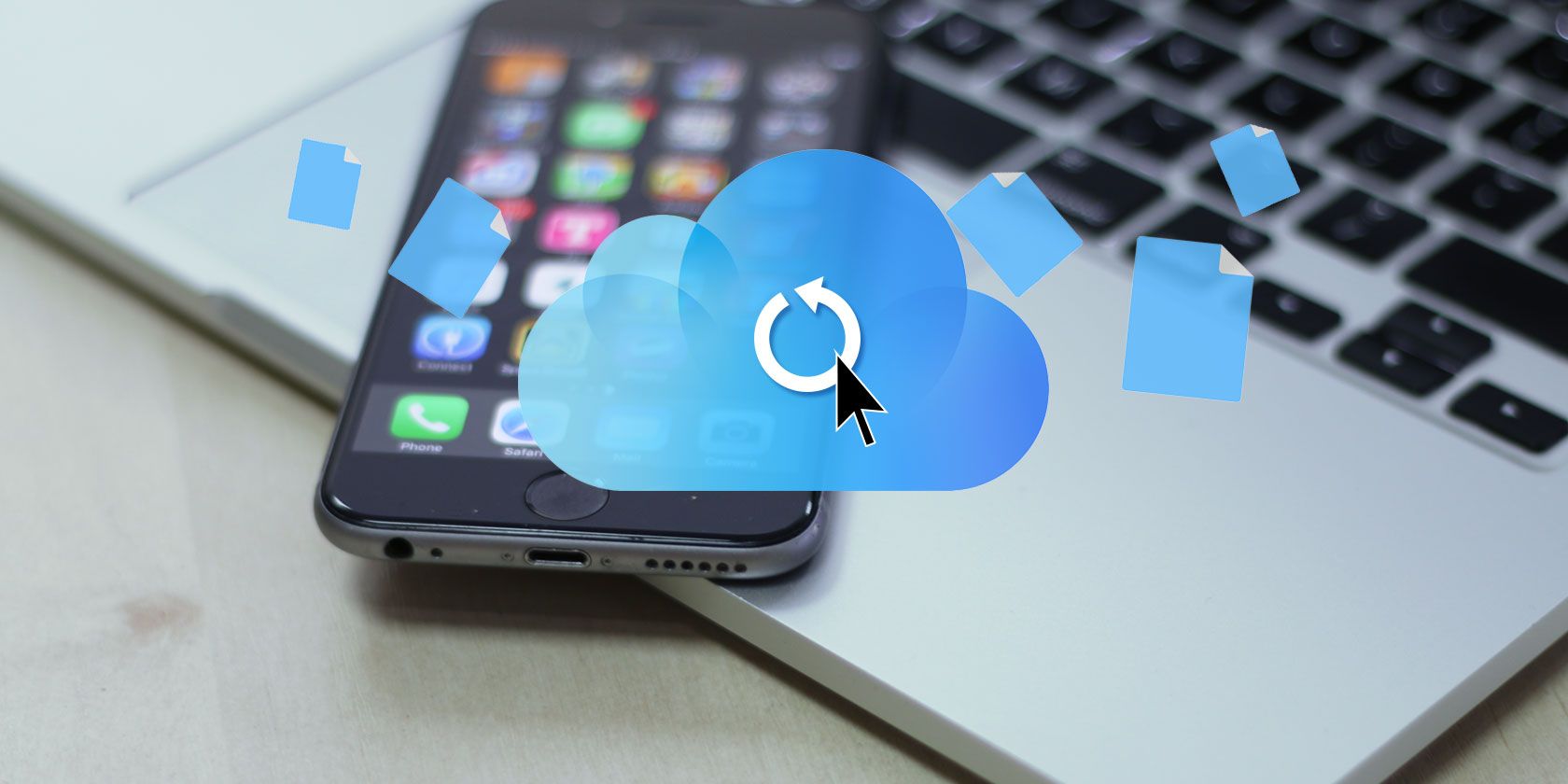
Si votre iPhone ne s'allume pas, vous pouvez envisager une restauration d'usine. Cette option effacera toutes les données de votre téléphone. Les choses seraient beaucoup plus faciles si vous aviez une sauvegarde des données de votre téléphone sur votre ordinateur ou iCloud.
Si vous n'avez pas de sauvegarde, vous perdrez toutes vos données lorsque vous aurez terminé cette étape.
Pour terminer une restauration d'usine, accédez au mode de récupération comme décrit dans les sections précédentes. Mais au lieu de choisir de mettre à jour, vous devez sélectionner l'option de restauration sur votre ordinateur à la place.
Nous vous conseillons de ne le faire qu'après avoir épuisé les options précédentes.
5. Restauration DFU
La mise à jour du micrologiciel de l'appareil (DFU) est une fonction cachée de votre iPhone. Cela peut aider votre téléphone à se remettre de problèmes graves. C'est une option de restauration pour votre iPhone qui écrase le logiciel et le micrologiciel incomplets avec un nouveau code.
À l'aide d'un câble USB approuvé par Apple, connectez votre iPhone à un ordinateur. Ensuite, effectuez les étapes suivantes:
iPhone 6S, iPhone SE (1re génération) et modèles antérieurs
- Appuyez et maintenez le bouton Veille / Réveil , puis maintenez le bouton Accueil .
- Maintenez ces boutons enfoncés pendant environ huit secondes, puis relâchez le bouton Veille / Réveil . Mais maintenez le bouton Accueil enfoncé.
- Maintenez le bouton d' accueil enfoncé jusqu'à ce que votre ordinateur reconnaisse votre iPhone.
iPhone 7 et iPhone 7 Plus
- Maintenez votre appui sur ces boutons pendant huit secondes avant de relâcher le bouton latéral .
- Appuyez sur le bouton latéral et maintenez-le enfoncé avec le bouton de réduction du volume .
- Maintenez le bouton de réduction du volume enfoncé jusqu'à ce que votre ordinateur reconnaisse votre smartphone.
iPhone 8, iPhone SE (2e génération) et modèles ultérieurs
- Appuyez sur le bouton d' augmentation du volume et relâchez-le rapidement, puis faites la même chose avec le bouton de réduction du volume .
- Appuyez sur le bouton latéral du téléphone et maintenez-le enfoncé. Ensuite, lorsque vous obtenez un écran noir, maintenez le bouton de réduction du volume enfoncé.
- Maintenez ces boutons enfoncés pendant environ cinq secondes. Relâchez le bouton latéral tout en maintenant votre pression sur le bouton de réduction du volume .
- Suivez les invites affichées sur votre ordinateur.
Après avoir atteint la dernière étape pour chaque modèle d'iPhone, assurez-vous que l'écran reste noir. Si c'est le cas, il est maintenant en mode DFU et vous devez suivre les invites sur votre ordinateur.
Cependant, si vous voyez l'écran de l'iPhone ou l'icône iTunes, c'est en mode de récupération à la place. Reconnectez votre iPhone à votre ordinateur et répétez les instructions ci-dessus. Cette fois, assurez-vous d'avoir le bon timing.
6. Faites-le réparer dans un Apple Store

Si vous avez épuisé toutes les options ci-dessus, il est temps de le faire réparer. Si votre téléphone est toujours sous garantie, Apple devrait couvrir les réparations gratuitement, à condition qu'il ne soit pas endommagé d'une autre manière.
La réparation de votre téléphone peut également révéler des problèmes matériels. Par exemple, la carte mère de votre iPhone peut être endommagée et doit être remplacée.
Ne paniquez pas!
Lorsque votre iPhone est bloqué sur le logo Apple, la chose la plus importante à faire est de découvrir ce qui a pu en être la cause. Ensuite, vous pouvez essayer les solutions énumérées ci-dessus et éviter d'endommager votre téléphone au cours du processus. Lorsque tout le reste échoue, veuillez laisser aux réparateurs professionnels le soin de réparer votre iPhone.
